Korjaus Play Kauppa ei lataa sovelluksia Android-laitteille
Sekalaista / / November 28, 2021
Siis mitä? Google Play Kauppasi ei lataa sovelluksia? No, älä huoli. Et ole yksin tämän kanssa. Monet Android-käyttäjät valittavat tästä ongelmasta maailmanlaajuisesti.
Monta kertaa lause "Lataus odottaa’ pysyy siellä ikuisesti ikuisesti sen sijaan, että edistyisi. Tämä voi olla todella ärsyttävää ja ärsyttävää. Et halua missata uusimpia pelejä ja sovelluksia, olenko oikeassa?

Tämä voi johtua siitä, että epävakaa Wi-Fi-yhteys tai heikko matkapuhelinverkko. Oli syy mikä tahansa, sinulla ei ole varaa luopua kaikista uusimmista sovelluksista ja elää pysähdyksissä.
Joten tässä olemme saadaksemme sinut pois tästä ongelmasta. Olemme listanneet joukon vinkkejä ja temppuja, jotka voivat auttaa sinua ratkaisemaan tämän ongelman ja saamaan Google Play Kauppasi takaisin toimimaan.
Sisällys
- Korjaus Play Kauppa ei lataa sovelluksia Android-laitteille
- Tapa 1: Käynnistä laite uudelleen
- Tapa 2: Tyhjennä Google Play Kaupan välimuisti
- Tapa 3: Poista Google Play Kaupan tiedot
- Tapa 4: Pidä Android-laitteesi päivämäärä ja aika synkronoituna
- Tapa 5: Käytä mobiilidataa Wi-Fin sijaan
- Tapa 6: Ota Download Manager käyttöön
- Tapa 7: Päivitä tietojen synkronointiasetukset
- Tapa 8: Päivitä Android-käyttöjärjestelmä
- Tapa 9: Pakota lopettamaan Google Play Kauppa
- Tapa 10: Palauta Google-tilisi
- Tapa 11: Poista Google Play Kaupan päivitykset
- Tapa 12: Android-laitteen tehdasasetusten palautus
Korjaus Play Kauppa ei lataa sovelluksia Android-laitteille
Tapa 1: Käynnistä laite uudelleen
Aloita käynnistämällä Android-laitteesi uudelleen, koska se on luultavasti yksinkertaisin ratkaisu kaikkiin ongelmiin. Usko minua, se on yhtä helppoa kuin miltä se kuulostaa ja korjaa melkein kaikki puhelimesi pienet ongelmat. Jos Google Play -kauppasi ei voi ladata sovelluksia, käynnistä laitteesi ja Bingo uudelleen! Ongelma ratkaistu.
Puhelimen uudelleenkäynnistysvaiheet ovat seuraavat:
Vaihe 1: Paina pitkään Virtanappi tai joissain tapauksissa Äänenvoimakkuuden vähennyspainike + Kotipainike Android-laitteestasi.
Vaihe 2: Etsi ponnahdusvalikosta Käynnistä uudelleen / Käynnistä uudelleen vaihtoehto ja napauta sitä.
Hyvin tehty, kaverit!

Tapa 2: Tyhjennä Google Play Kaupan välimuisti
Play Kauppa, kuten muutkin sovellukset, tallentaa tietoja välimuistiin, joista suurin osa on tarpeettomia tietoja. Joskus nämä välimuistissa olevat tiedot vioittuvat, etkä voi käyttää Play Kauppaa tämän vuoksi. Joten on erittäin tärkeää tyhjennä nämä tarpeettomat välimuistitiedot.
Välimuisti auttaa tallentamaan tietoja paikallisesti, mikä tarkoittaa, että puhelin voi nopeuttaa latausaikaa ja vähentää tiedonsiirtoa. Mutta tämä kasaantunut data on tavallaan merkityksetöntä ja tarpeetonta. On parempi tyhjentää välimuistihistoria ajoittain, muuten tämä pala voi vaikuttaa haitallisesti laitteesi suorituskykyyn.
Välimuistin tyhjennysvaiheet ovat seuraavat:
1. Tyhjennä välimuisti siirtymällä kohtaan asetukset vaihtoehto ja sitten teippaus Sovellukset/ Sovellusten hallinta.

2. Napsauta nyt Hallinnoi sovelluksia ja navigoi kohteeseen Google Play Kauppa. Näet "Tyhjennä välimuisti” -painiketta, joka sijaitsee valikkopalkissa näytön alareunassa.

Tapa 3: Poista Google Play Kaupan tiedot
Jos välimuistin tyhjentäminen ei riitä, yritä poistaa Google Play Kaupan tiedot. Se yksinkertaisesti helpottaa asioita. Usein Google Play Kauppa voi toimia hauskasti, mutta tietojen poistaminen voi saada Play Kaupan toimimaan taas normaalisti. Tästä syystä seuraava vinkki toimii sinulle.
Google Play Kaupan tietojen poistamisen vaiheet ovat seuraavat:
1. Navigoi kohtaan asetukset vaihtoehto ja etsi Sovellusten hallinta / Sovellukset kuten edellisessä menetelmässä.

2. Vieritä nyt alas ja etsi Google Play Kauppa, ja sen sijaan, että valitsisit "Tyhjennä välimuisti", napauta "Puhdas data.”

3. Tämä vaihe poistaa sovellustiedot.
4. Lopuksi sinun on vain asetettava valtuustietosi ja Kirjaudu sisään.
Tapa 4: Pidä Android-laitteesi päivämäärä ja aika synkronoituna
Joskus puhelimesi päivämäärä ja kellonaika ovat virheellisiä, eikä se täsmää puhelimen päivämäärän ja kellonajan kanssa Play Kauppa -palvelin, joka aiheuttaa ristiriidan etkä voi ladata mitään Playsta Store. Joten sinun on varmistettava, että puhelimesi päivämäärä ja aika ovat oikein. Voit säätää puhelimesi päivämäärää ja kellonaikaa noudattamalla seuraavia ohjeita:
Vaiheet päivämäärän ja ajan korjaamiseksi Android-laitteellasi ovat seuraavat:
1. Avata asetukset puhelimellasi ja hae "Treffiaika' yläreunasta hakupalkista.

2. Napauta hakutuloksista Treffiaika.
3. Nyt kiihottua vieressä oleva kytkin Automaattinen päivämäärä ja aika sekä automaattinen aikavyöhyke.
Mainos

4. Jos se on jo käytössä, niin kytke se pois päältä ja sitten takaisin PÄÄLLE.
5. Sinun on pakko käynnistä uudelleen puhelimeen tallentaaksesi muutokset.
Tapa 5: Käytä mobiilidataa Wi-Fin sijaan
Voit ehkä vaihtaa mobiilidataan Wi-Fi-verkon sijaan, jos Google Play Kauppasi ei toimi. Joskus Wi-Fi-verkot estävät portin 5228, jota Google Play Kauppa todellakin käyttää.
Voit vaihtaa verkkoon vetämällä ilmoituspalkki laitteesi alas ja napsauta Wi-Fi-kuvake sammuttaaksesi sen. Liikkumassa kohti Mobiilidata-kuvake, kytke se päälle.

Yritä nyt uudelleen ladata mikä tahansa sovellus Play Kaupasta, ja tällä kertaa voit ladata sovelluksen ilman ongelmia.
Tapa 6: Ota Download Manager käyttöön
Lataushallinta helpottaa kaikkien sovellusten lataamista. Varmista, että se on päällä, jotta sinun on helpompi ladata sovelluksia Play Kaupasta. Jos haluat tarkistaa, onko Download Manager -ominaisuus käytössä vai ei, toimi seuraavasti:
1. löytö asetukset vaihtoehto App Drawerista ja siirry sitten kohtaan Sovellukset/ Sovellusten hallinta.
2. Pyyhkäise näytön yläreunassa olevasta valikkopalkista oikealle tai vasemmalle ja etsi vaihtoehto Kaikki.
3. Navigoida Download Manager luettelossa ja tarkista, onko se aktivoitu.
4. Jos oletetaan, että se on poistettu käytöstä, vaihda se PÄÄLLÄ, ja lataa sitten haluamasi sovellukset.
Lue myös:8 tapaa korjata Android GPS -ongelmia
Tapa 7: Päivitä tietojen synkronointiasetukset
Laitteesi tietojen synkronointiominaisuus mahdollistaa tietojen synkronoinnin, ja se voi varmasti auttaa sinua ratkaisemaan tämän ongelman. Tämä voi olla helppo tapa ratkaista ongelma, kun Google Play Kauppa ei lataa sovelluksia.
Päivitä tietojen synkronointiasetukset seuraavasti:
1. Etsi asetukset vaihtoehto puhelimessasi.
2. Etsi nyt Tilit/ Tilit ja Synkronoi valikkoluettelossa.
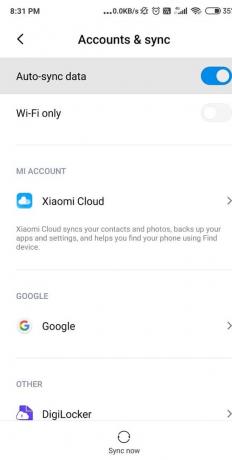
3. Napauta Automaattinen synkronointi tiedot mahdollisuus vaihtaa se vinossa. Odota 15-30 sekuntia ja kytke se takaisin päälle.
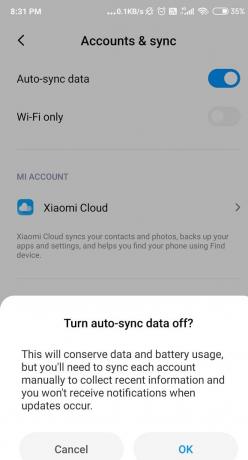
4. Joissakin tapauksissa joudut napauttamaan kolme pistettä näytön oikeassa yläkulmassa.
5. Napauta nyt ponnahdusvalikkoluettelosta Automaattinen synkronointi tiedot kääntääksesi sen vinossa.
6. Kuten edellisessä vaiheessa, odota vielä 30 sekuntia ja sitten kytke se takaisin päälle.
7. Kun olet valmis, siirry Google Play Kauppaan ja katso, pystytkö siihen korjata Play Kauppa ei lataa sovelluksia Android-ongelmaan.
Menetelmä 8: Päivitä Android-käyttöjärjestelmäsi
Etkö ole vielä päivittänyt laiteohjelmistoasi? Ehkä se on tämän ongelman syy. Android-laitteemme pitäminen ajan tasalla on välttämätöntä, koska uudet päivitykset tuovat yleensä uusia ominaisuuksia ja korjaavat erilaisia käyttöjärjestelmän virheitä. Joskus tietty virhe voi aiheuttaa ristiriidan Google Play Kaupan kanssa, ja ongelman korjaamiseksi sinun on tarkistettava uusin päivitys Android-puhelimellasi.
Päivitä puhelimesi seuraavasti:
1. Näpäytä Asetuss ja löydä Tietoja laitteesta/puhelimesta vaihtoehto.

2. Näpäytä Järjestelmän päivitys kohdassa Tietoja puhelimesta.

3. Napauta seuraavaksi 'Tarkista päivitykset' tai 'Lataa päivitykset' vaihtoehto.

4. Kun päivityksiä ladataan, varmista, että olet yhteydessä Internetiin joko Wi-Fi-verkon kautta.
5. Odota asennuksen valmistumista. Kun tämä on tehty, Käynnistä uudelleen laitteellesi tallentaaksesi muutokset.
Kokeile ladata sovellus Google Play Kaupasta nyt.
Tapa 9: Pakota lopettamaan Google Play Kauppa
Saako Google Play Kauppasi sinut edelleen kärsimään? Yritä pysäyttää Play Kauppa väkisin korjata Play Kauppa ei lataa sovelluksia Android-ongelmaan.
Seuraa näitä ohjeita pakottaaksesi lopettamaan Google Play Kauppasi:
1. Navigoida asetukset napsauta sitten Sovellukset/ Sovellukset.

2. Vieritä luetteloa alaspäin ja etsi Google Play Kauppa.
3. Napauta Google Play Kauppaa ja etsi sitten Sovellustiedot-osiosta Pakkopysähdys -painiketta ja napauta sitä.
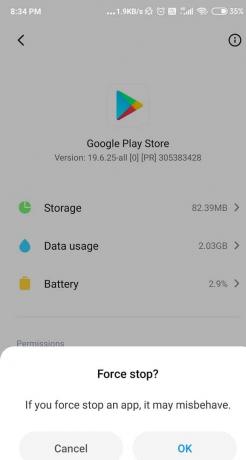
4. Siirry nyt Google Play Kauppaan uudelleen ja yritä ladata sovellus. Toivottavasti se toimii.
Tapa 10: Palauta Google-tilisi
Jos Google-tiliä ei ole yhdistetty oikein laitteeseesi, se voi aiheuttaa Google Play Kaupan toimintahäiriön. Voit korjata ongelmasi poistamalla Google-tilin yhteyden ja yhdistämällä sen uudelleen.
Huomautus: Jos nollaat Google-tilisi, koko tilisi poistetaan puhelimestasi ja lisätään sitten uudelleen. Muista muistaa käyttäjänimesi ja salasanasi ennen kuin poistat Google-tilisi, sillä sinun on syötettävä tunnistetiedot ja kirjauduttava uudelleen sisään. Sinulla on oltava laitteeseesi yhdistetyn Google-tilisi kirjautumistiedot, tai muuten menetät kaikki tiedot.
Irrota Google-tili ja yhdistä se uudelleen seuraavasti:
1. Navigoi kohtaan asetukset ja napauta sitten Tilit tai Tilit ja synkronointi (vaihtelee laitteittain.).
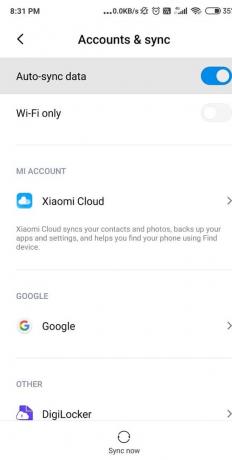
2. Klikkaa Google ja tarkista kuinka monta tiliä sinulla on aluksella. Valitse se, jonka haluat poistaa.

3. Nyt näytön alareunassa näet vaihtoehdon, jossa lukee Lisää. Valitse se.
4. Näpäytä Poista tili ja paina OK päästäksesi eroon siitä kokonaan.

Jos sinulla on useampi kuin yksi Google-tili, poista myös ne. Kun tämä on tehty, aloita niiden lisääminen uudelleen. Varmista, että sinulla on kaikkien tilien tunnistetiedot.
Google-tilin lisäämisen vaiheet ovat seuraavat:
1. Napauta asetukset -kuvaketta ja jatka eteenpäin Tili/ Tilit ja synkronointi vaihtoehto vielä kerran.

2. Näpäytä Google vaihtoehto tai napauta yksinkertaisesti "Lisää tili“.

3. Täytä nyt kaikki olennaiset tiedot, kuten käyttäjätunnus ja salasana Kirjaudu sisään.
4. Kun olet lisännyt tilit laitteeseesi, siirry kohtaan Google Play Kauppa ja yritä ladata sovellus.
Toivottavasti tämän pitäisi ratkaista ongelma Play Kauppa ei lataa sovelluksia Androidille.
Tapa 11: Poista Google Play Kaupan päivitykset
Joskus uusimmat päivitykset voivat aiheuttaa useita ongelmia, ja ennen kuin korjaustiedosto on julkaistu, ongelmaa ei ratkaista. Yksi ongelmista voi liittyä Google Play Kauppaan. Joten jos olet äskettäin päivittänyt Play Kaupan ja Play Palvelut, näiden päivitysten poistaminen saattaa auttaa. Pitää mielessä; saatat menettää joitain muita ominaisuuksia ja päivityksiä päivityksen mukana.
Google Play Kaupan päivitysten poistovaiheet ovat seuraavat:
1. Avata asetukset Android-puhelimellasi ja valitse Sovellukset/ Sovellusten hallinta.

2. Nyt etsi Google Play Kauppa ja napauta sitä.
3. Selaa vaihtoehtoa sanomalla Poista päivitykset ja valitse se.
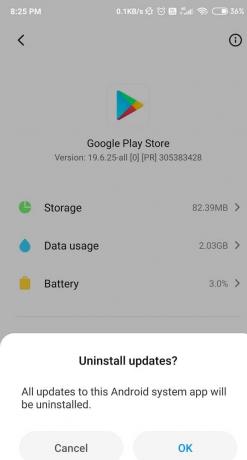
4. Vahvista napauttamalla Ok, ja asennuksen poistaminen voi kestää 4-5 sekuntia.
5. Tämä menetelmä on tehokas vain, kun poistat sekä Play Kaupan että Play Palveluiden päivitykset.
6. Kun se on tehty, Käynnistä uudelleen laitteesi.
Siirry nyt vain Google Play Kauppaan ja aloita suosikkisovellustesi lataaminen.
Tapa 12: Android-laitteen tehdasasetusten palautus
Jos mikään yllä olevista menetelmistä ei auta, harkitse puhelimen tehdasasetusten palauttamista. Tämän pitäisi olla viimeinen keinosi. Muista, että tämä poistaa kaikki tiedot puhelimestasi. Ennen kuin teet niin, varmuuskopioi tärkeät tiedostosi ja tietosi Google Driveen tai mihin tahansa Cloud Storage -sovellukseen, jotta voit palauttaa ne myöhemmin.
Noudata näitä ohjeita laitteen tehdasasetusten palauttamiseksi:
1. Palauta laitteen tehdasasetukset ensin tallenna tai ota varmuuskopio kaikista mediatiedostoistasi ja tiedoistasi Google asema tai mikä tahansa muu pilvitallennustila tai ulkoinen SD-kortti.
2. Nyt avoinna asetukset puhelimessa ja napauta sitten Puhelimesta.

3. Yksinkertaisesti, valitse Varmuuskopioi ja nollaa vaihtoehto.

4. Napauta nyt Poista kaikki tiedot kohdassa Henkilötiedot.

5. Napauta lopuksi Nollaa puhelin -vaihtoehto ja seuraa näytöllä näkyviä ohjeita kaikkien tiedostojen poistamiseksi.
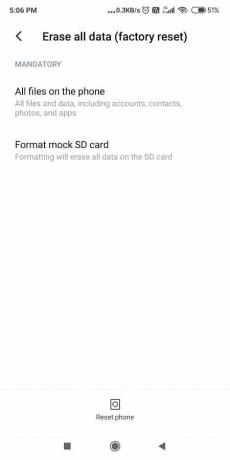
5. Viimeinkin sinulta vaaditaan Käynnistä puhelin uudelleen tai käynnistä se uudelleen.
Kun kaikki on tehty, Palauttaa tietosi ja tiedostosi Google Drivesta tai ulkoisesta SD-kortista.
Suositus:Kuinka käyttää Memoji-tarroja WhatsApp for Android -sovelluksessa
Google Play Kauppa ei lataa sovelluksia, voi todella olla pahin painajainen. Mutta luota minuun, kun on tahtoa, on keino. Toivottavasti olimme menestysohjelma ja auttoimme sinua selviämään tästä ongelmasta. Kerro meille alla olevissa kommenteissa, mistä hackista pidit eniten!



